Cách sửa mã lỗi GeForce Experience 0x0003
Mã lỗi GeForce Experience 0x0003 khiến nhiều người dùng Windows mắc phải. Lỗi đã được báo cáo trên Windows 7, Windows 8 và Windows 10 và ngăn người dùng truy cập hoàn toàn vào phần mềm GeForce Experience.
May mắn thay, có một số bản sửa lỗi có sẵn. Trong bài viết này, chúng tôi sẽ trình bày chi tiết từng bản sửa lỗi này và hy vọng sẽ giúp bạn chạy lại và chạy GeForce Experience.
Nội dung bài viết
Mã lỗi trải nghiệm GeForce 0x0003 là gì?
Mã lỗi xuất hiện khi GeForce Experience gặp sự cố sau khi bạn cố gắng truy cập bất kỳ tính năng nào của nó. Một thông báo xuất hiện, thường là “Đã xảy ra lỗi. Thử khởi động lại PC của bạn rồi khởi chạy GeForce Experience. Mã lỗi: 0x0003 ”.
Các vấn đề sau có thể gây ra lỗi:
- Trình điều khiển NVIDIA bị hỏng.
- Các dịch vụ NVIDIA cần thiết không chạy, bao gồm Dịch vụ hiển thị NVIDIA, Vùng chứa dịch vụ mạng NVIDIA và Vùng chứa hệ thống cục bộ NVIDIA.
- Bộ điều hợp mạng của bạn đã tạm dừng hoặc bị trục trặc.
- Sự can thiệp từ phần mềm khác, bao gồm cả các bản cập nhật Windows.
- Bộ chứa từ xa NVIDIA không tương tác với máy tính để bàn (kế thừa).
Dừng GeForce Tasks và khởi chạy lại GeForce Experience
Đây là giải pháp nhanh nhất để khắc phục mã lỗi GeForce Experience 0x0003. Hãy thử khởi động lại GeForce Experience bằng cách làm như sau:
- nhấn Shift + Ctrl + Esc đồng thời để mở Trình quản lý tác vụ.
- bên trong Quy trình chọn tab Tên cột để tổ chức các nhiệm vụ.
- Chọn từng quy trình NVIDIA và chọn Kết thúc nhiệm vụ.
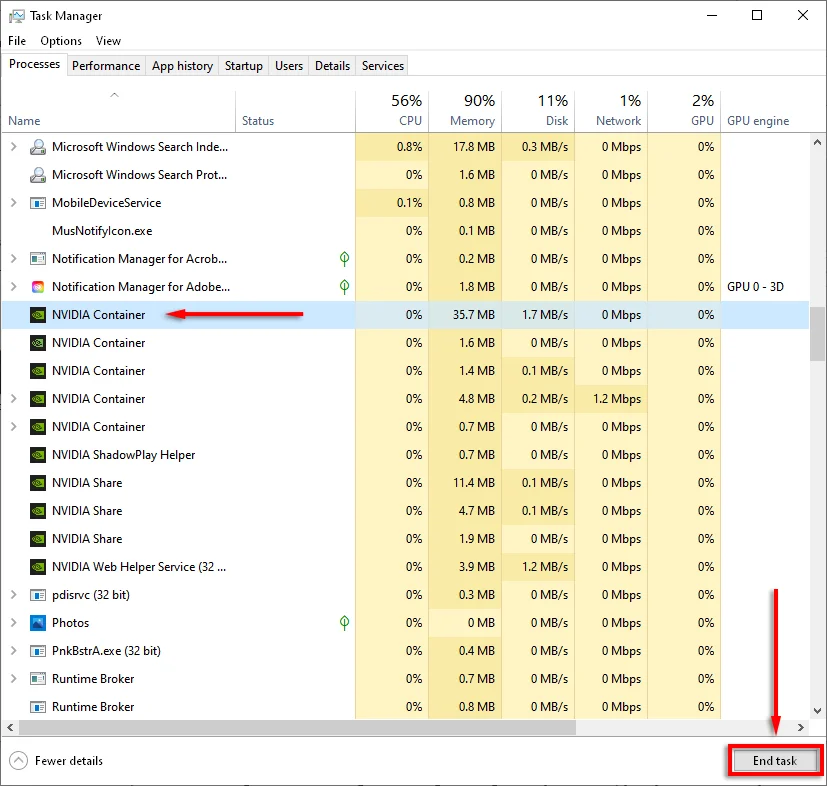
- Tìm ứng dụng GeForce Experience của bạn, nhấp chuột phải vào ứng dụng đó và chọn Chạy như quản trị viên.
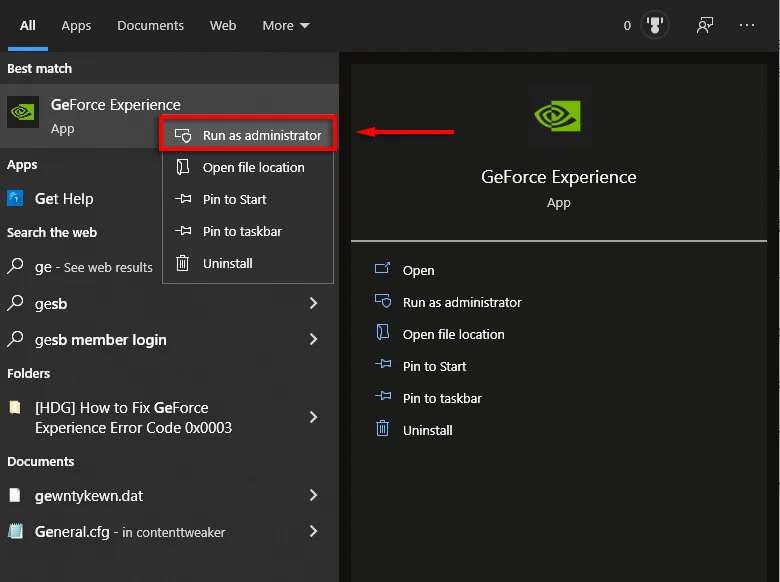
Cập nhật trình điều khiển NVIDIA của bạn
Hy vọng rằng tất cả những gì cần thiết để sửa lỗi là cập nhật nhanh Trình điều khiển NVIDIA của bạn. Nếu bạn không thể cập nhật trình điều khiển của mình thông qua ứng dụng GeForce Experience, hãy thử cập nhật chúng theo cách thủ công.
Nếu điều này không hiệu quả với bạn, chúng tôi sẽ đề cập đến các bản sửa lỗi trình điều khiển chi tiết hơn bên dưới.
Kiểm tra Dịch vụ NVIDIA
Một trong những nguyên nhân gây ra mã lỗi 0x0003 là do các dịch vụ NVIDIA không chạy hoặc đang chạy không chính xác. Đây là cách khắc phục sự cố này:
- Nhấn vào Phím Windows + R để mở hộp lệnh Run.
- Loại services.msc va đanh đi vào.
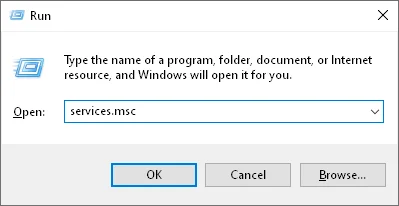
- Kiểm tra xem các dịch vụ sau đang chạy: NVIDIA Display Container LS, Vùng chứa dịch vụ mạng NVIDIA, và Bộ chứa hệ thống cục bộ NVIDIA.
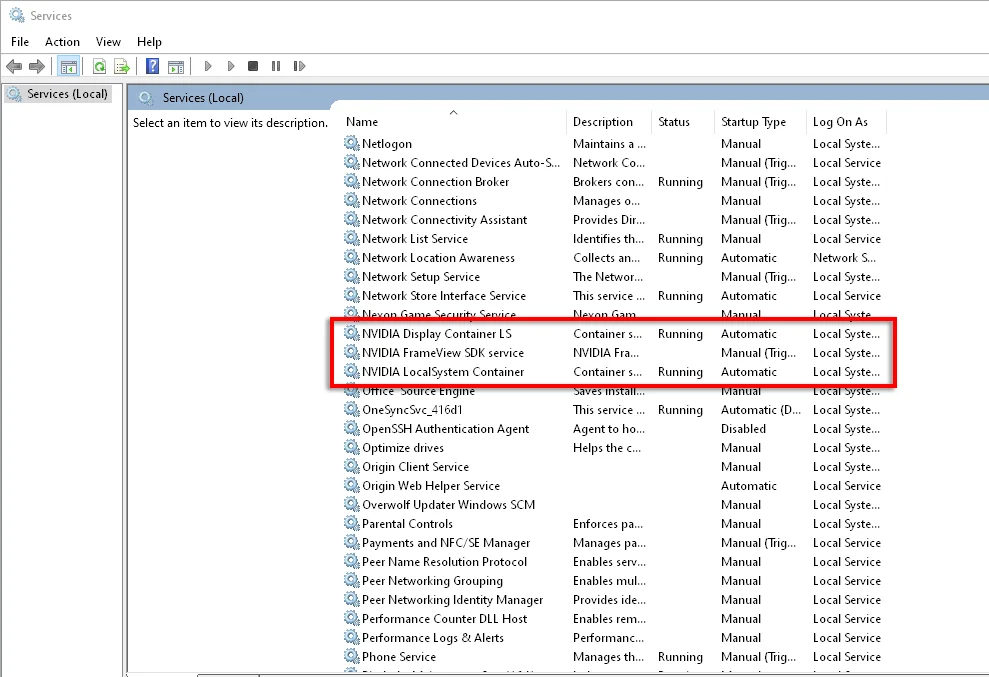
- Nếu chúng không chạy, hãy nhấp chuột phải vào dịch vụ và chọn Khởi đầu.
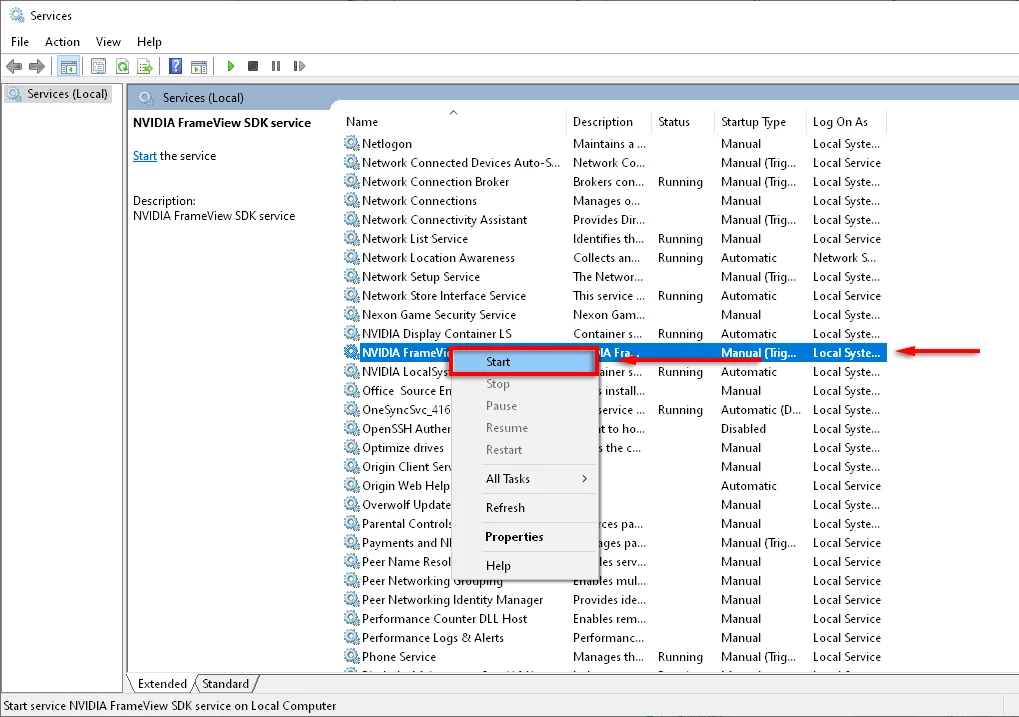
- Kiểm tra xem GeForce Experience có hoạt động không.
Buộc khởi động lại dịch vụ NVIDIA
Nếu tất cả các dịch vụ NVIDIA đang chạy chính xác, bạn có thể thử buộc khởi động lại chúng, loại bỏ mọi trục trặc trong phần mềm và giải quyết lỗi.
- bên trong Dịch vụ cửa sổ (xem ở trên), nhấp chuột phải vào từng dịch vụ NVIDIA và chọn Khởi động lại.
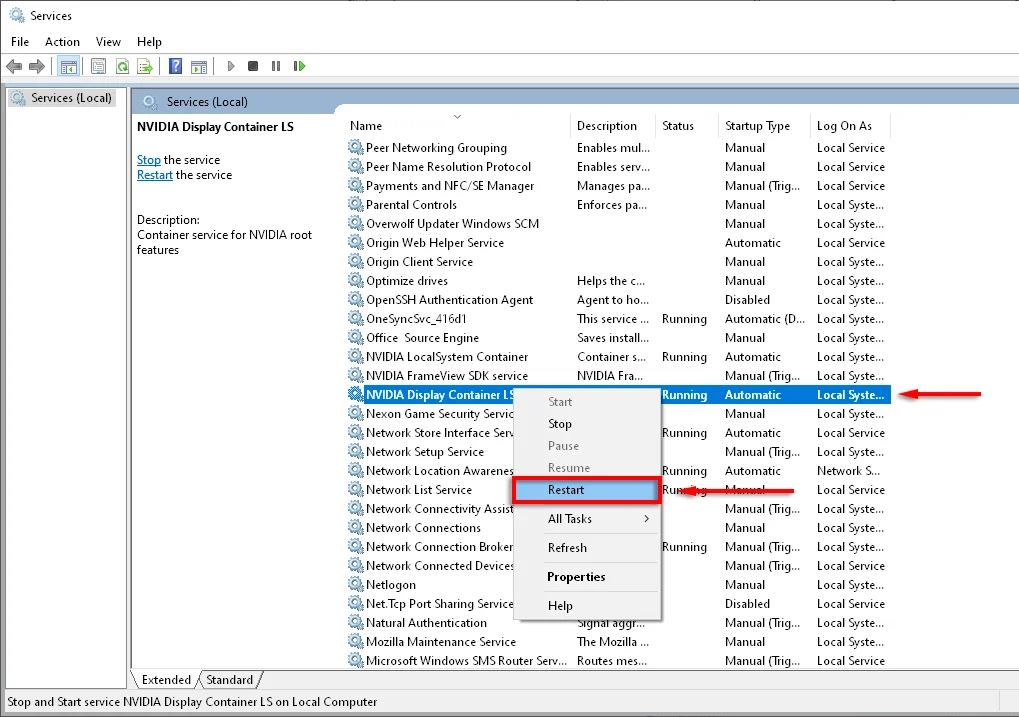
- Kiểm tra GeForce Experience.
Cho phép Bộ chứa từ xa NVIDIA Tương tác với Máy tính để bàn
Vùng chứa từ xa NVIDIA là nguyên nhân phổ biến của mã lỗi 0x0003. Tuy nhiên, trong các phiên bản mới nhất của GeForce Experience, Vùng chứa từ xa được kết hợp với các dịch vụ vùng chứa khác, do đó, bản sửa lỗi này không liên quan.
Nếu có lý do nào đó khiến bạn đang sử dụng phiên bản cũ hơn, thì đây là cách khắc phục:
- bên trong Dịch vụ cửa sổ, nhấp chuột phải Bộ chứa từ xa NVIDIA và chọn Tính chất.
- bên trong Đăng nhập tab, kiểm tra Cho phép dịch vụ tương tác với máy tính để bàn.
- Nhấp chuột Nộp đơn.
Đặt lại bộ điều hợp mạng của bạn
Thực hiện “Đặt lại Winsock” là một trong những cách sửa lỗi thường được báo cáo cho lỗi này, vì thao tác này sẽ đặt lại bộ điều hợp mạng của bạn về cấu hình mặc định của nó.
- Nhấn vào Phím Windows + R để mở Run.
- Loại cmd và hãy nhấn đi vào mở Dấu nhắc lệnh.
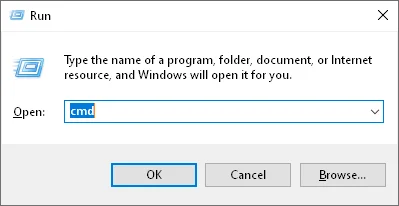
- Loại thiết lập lại netsh winock trong Command Prompt và nhấn đi vào:
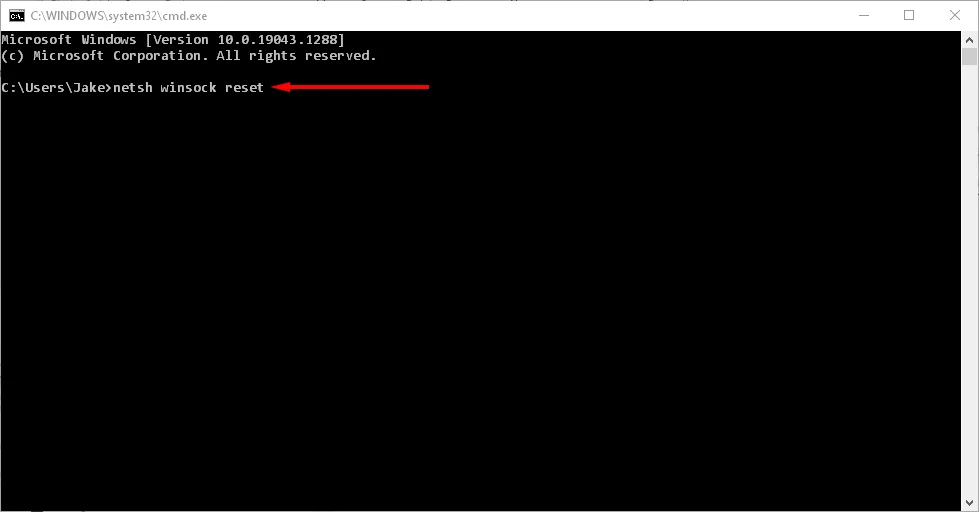
- Chờ thông báo xác nhận (thông báo sẽ có nội dung “Đặt lại thành công Danh mục Winsock”), sau đó khởi động lại máy tính của bạn và kiểm tra xem GeForce Experience có hoạt động hay không.
Cài đặt lại các thành phần NVIDIA
Nếu việc khởi động lại các dịch vụ NVIDIA của bạn không khắc phục được mã lỗi, bạn có thể thử cài đặt lại chúng hoàn toàn như sau:
- Nhấn vào Phím Windows + R để mở hộp lệnh Run.
- Loại appwiz.cpl va đanh đi vào để mở Chương trình và các tính năng cửa sổ.
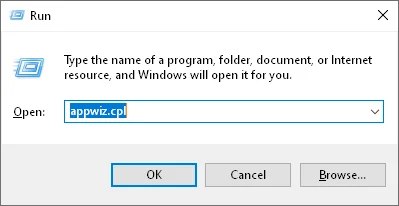
- Lựa chọn Tên để sắp xếp cột, sau đó tìm các ứng dụng NVIDIA.
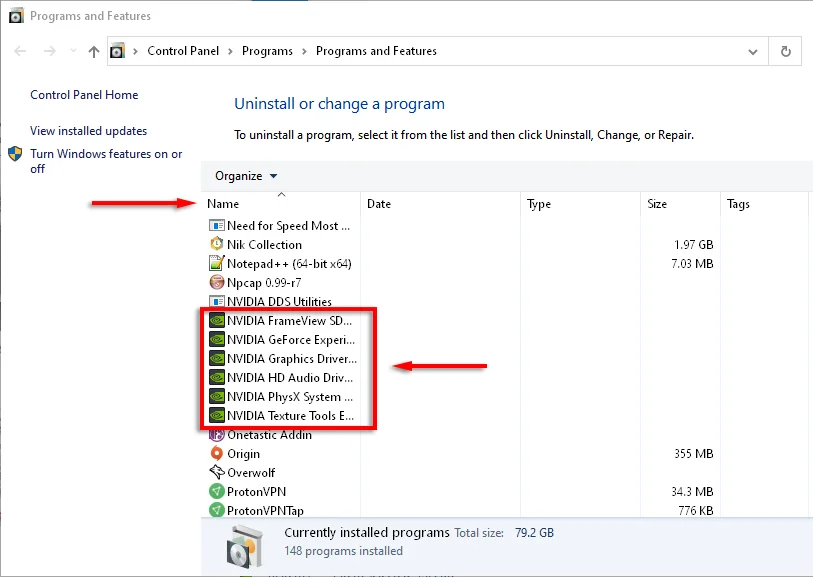
- Nhấp chuột phải vào từng ứng dụng NVIDIA trong và chọn Gỡ cài đặt.
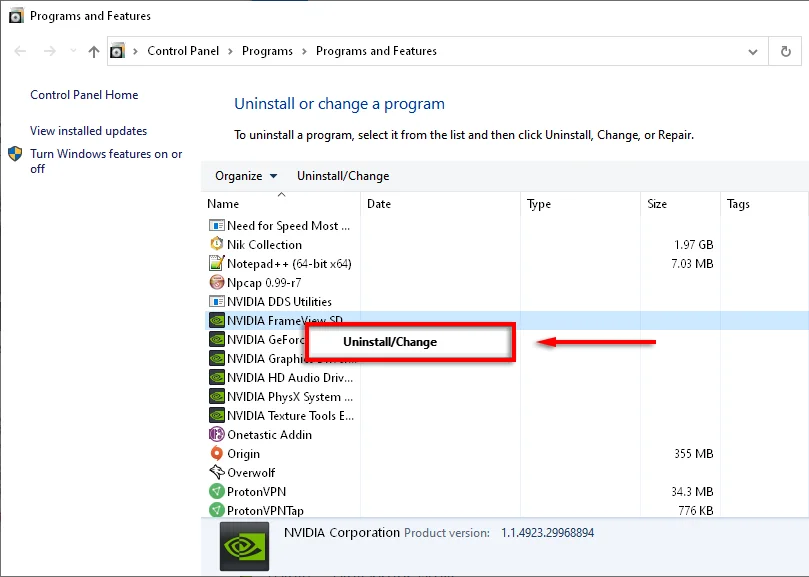
- Khởi động lại máy tính của bạn.
- Đi tới trang tải xuống GeForce Experience và chọn TẢI NGAY để tải xuống ứng dụng.
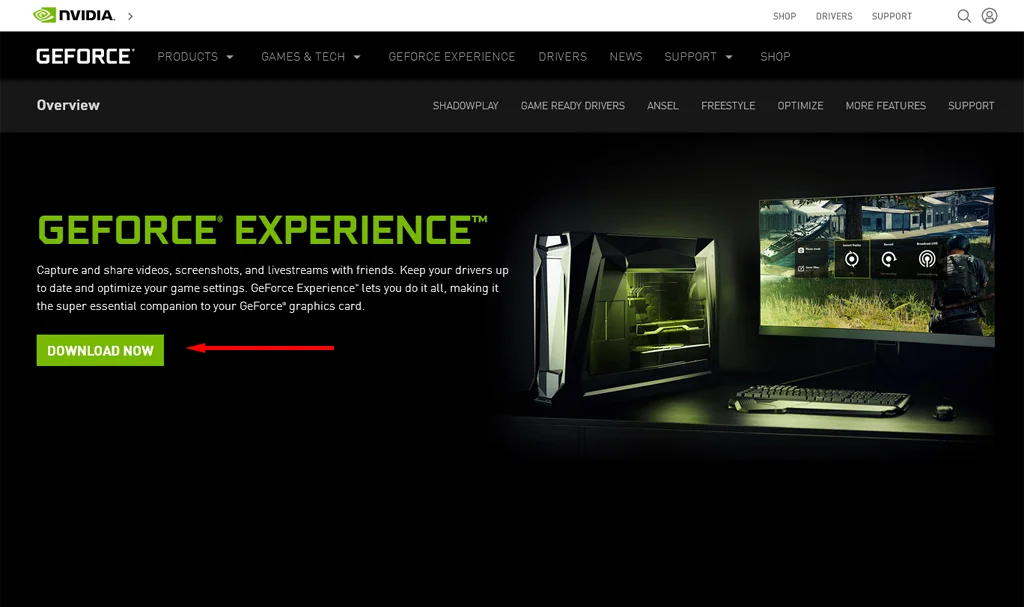
- Hoàn tất trình hướng dẫn cài đặt để cài đặt GeForce Experience, sau đó cho phép ứng dụng tải xuống và cài đặt các trình điều khiển NVIDIA bị thiếu.
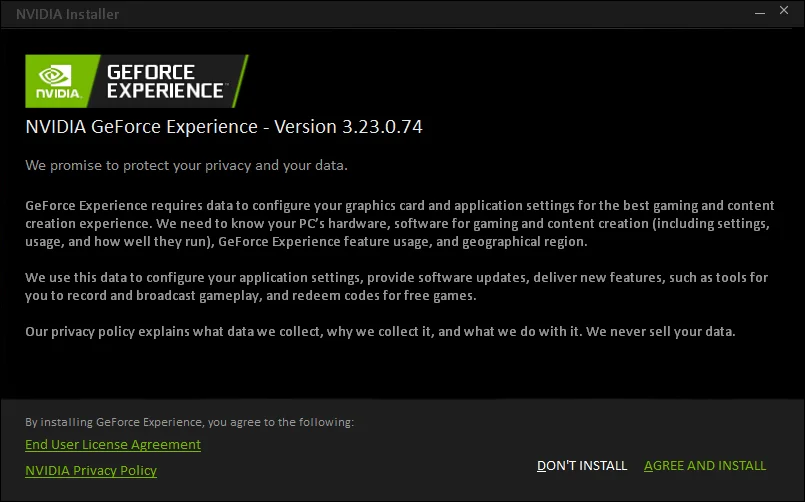
- Khởi động lại máy tính của bạn một lần nữa và kiểm tra xem điều này có giải quyết được lỗi hay không.
Cài đặt lại trình điều khiển theo cách thủ công
Một số người dùng báo cáo rằng chỉ cài đặt lại theo cách thủ công đã khắc phục được mã lỗi 0x0003 của họ. Để thực hiện cài đặt lại trình điều khiển NVIDIA của bạn theo cách thủ công, hãy làm theo các bước từ 1 đến 8 ở trên, sau đó thực hiện như sau:
- Truy cập trang tải xuống trình điều khiển NVIDIA.
- Nhập chi tiết máy tính và cạc đồ họa của bạn vào trang được cung cấp và chọn Tìm kiếm.
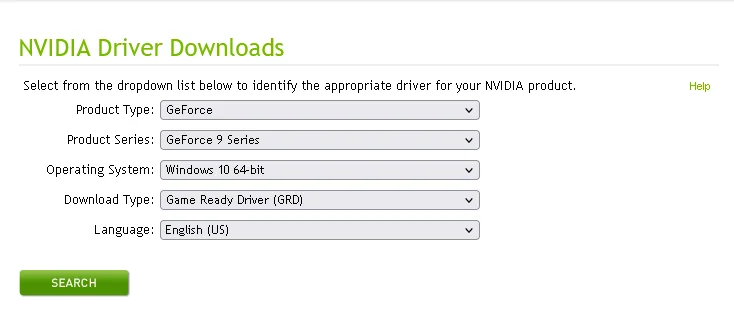
- Trang sẽ hiển thị phiên bản trình điều khiển mới nhất cho máy tính của bạn. Lựa chọn Tải xuống, sau đó Tải xuống lần nữa.
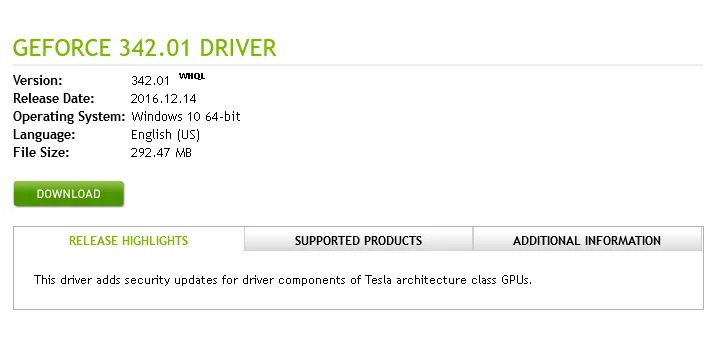
- Bấm đúp vào tệp cài đặt, sau đó hoàn tất trình hướng dẫn để cài đặt trình điều khiển.
- Kiểm tra xem GeForce Experience có hoạt động không.
Tiến hành cài đặt sạch trình điều khiển NVIDIA GeForce
Nếu không có cách nào ở trên hữu ích, đã đến lúc thử cài đặt “sạch” trình điều khiển GeForce Experience bằng cách sử dụng các bước bên dưới:
- Làm theo các bước 1 và 2 ở trên để tải xuống trình điều khiển mới nhất.
- Nhấp chuột phải vào tệp cài đặt và chọn Chạy như quản trị viên.
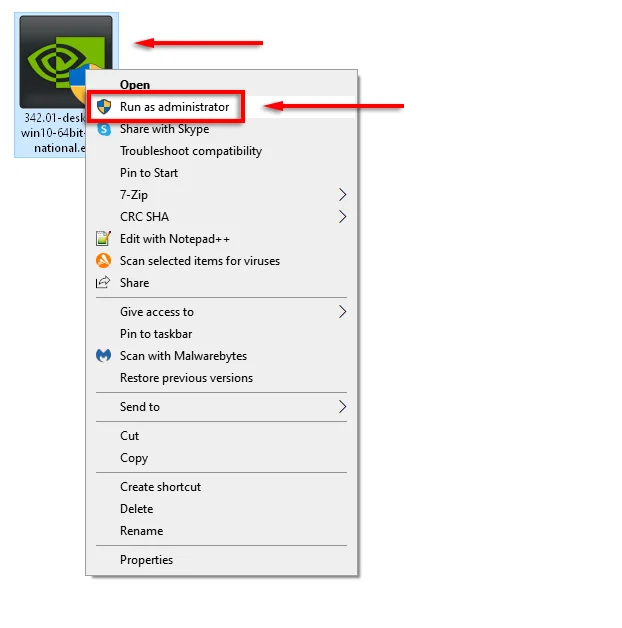
- Chọn thư mục cài đặt NVIDIA của bạn.
- Lựa chọn Trình điều khiển đồ họa NVIDIA và GeForce Experience, sau đó chọn Tùy chỉnh (Nâng cao) trong Tùy chọn cài đặt. Lựa chọn Kế tiếp.
- Trong cửa sổ tiếp theo, hãy kiểm tra Tiến hành cài đặt sạch sẽ và chọn Kế tiếp.
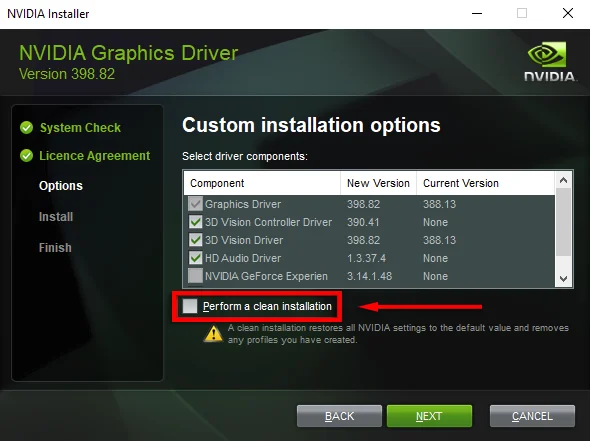
- Khởi động lại máy tính của bạn và kiểm tra xem GeForce Experience hiện đã hoạt động chưa.
Tạo tài khoản người dùng mới
Mặc dù đây có thể là một bản sửa lỗi kỳ lạ, nhưng nhiều người dùng GeForce đã báo cáo việc sửa mã lỗi 0x0003 của họ bằng cách tạo một tài khoản người dùng mới. Để bản sửa lỗi này hoạt động, hãy xóa các ứng dụng và trình điều khiển NVIDIA, sau đó cài đặt lại chúng bằng tài khoản người dùng mới như sau:
- Nhấn vào Phím Windows + R để mở hộp lệnh Run.
- Loại appwiz.cpl va đanh đi vào để mở Chương trình và các tính năng cửa sổ.
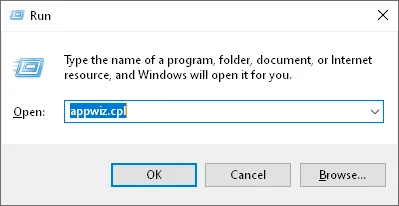
- Lựa chọn Tên để sắp xếp cột, sau đó tìm các ứng dụng NVIDIA.
- Đối với mỗi ứng dụng NVIDIA, nhấp chuột phải vào ứng dụng đó và chọn Gỡ cài đặt. Làm điều này cho mọi ứng dụng NVIDIA trong danh sách.
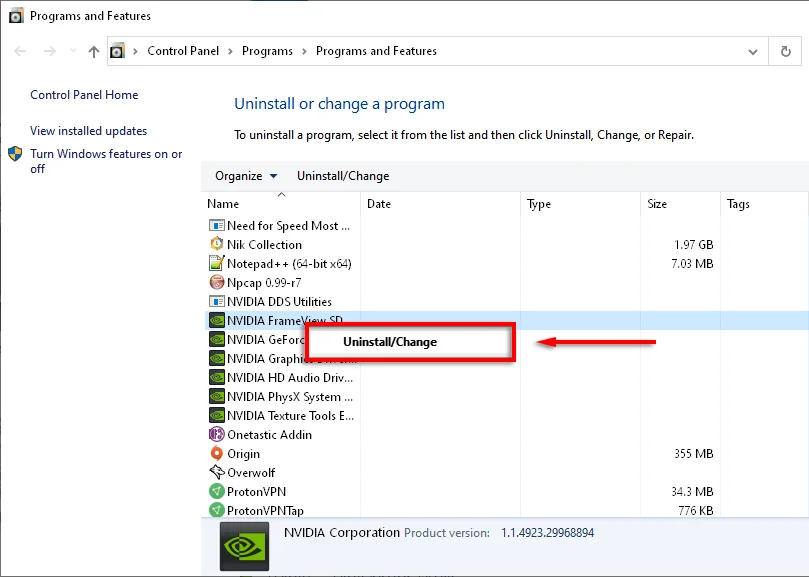
- Khởi động lại máy tính của bạn trong Chế độ an toàn.
- Nhấn vào Phím Windows + Tôi để mở Cài đặt.
- Lựa chọn Tài khoản.
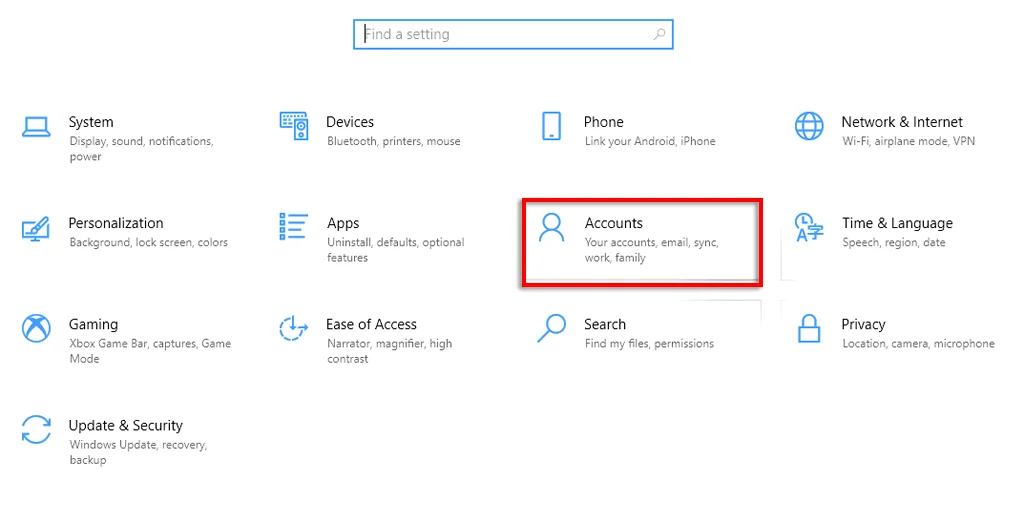
- Lựa chọn Gia đình & Người dùng khác.
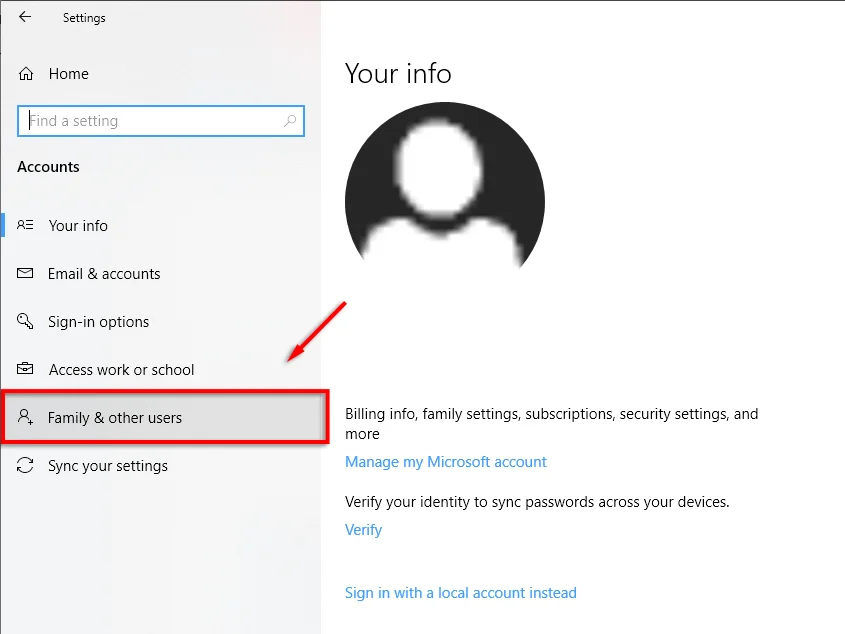
- Lựa chọn Thêm người khác vào PC này.
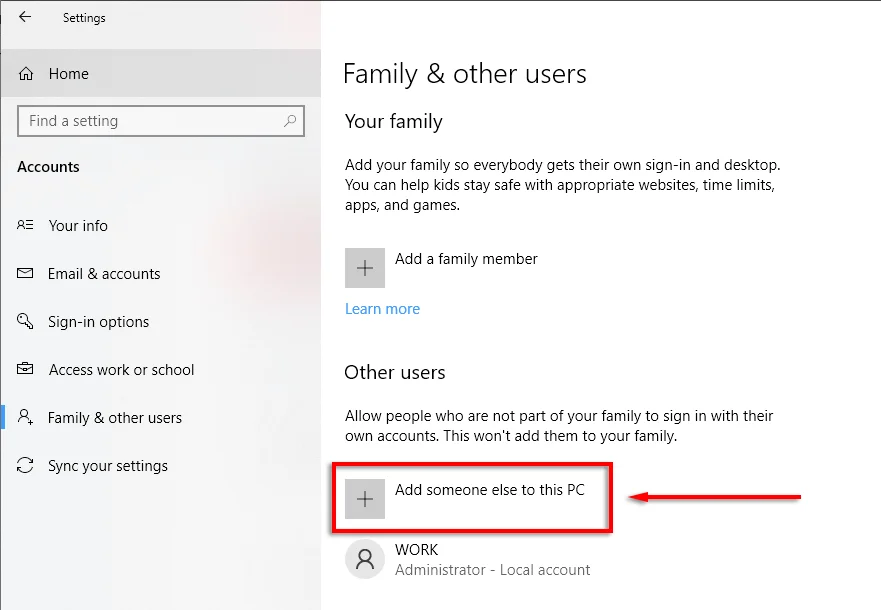
- Làm theo trình hướng dẫn cho đến khi nó thông báo, “Người này sẽ đăng nhập bằng cách nào?”.
Lựa chọn Tôi không có thông tin đăng nhập của người này trên trang này.
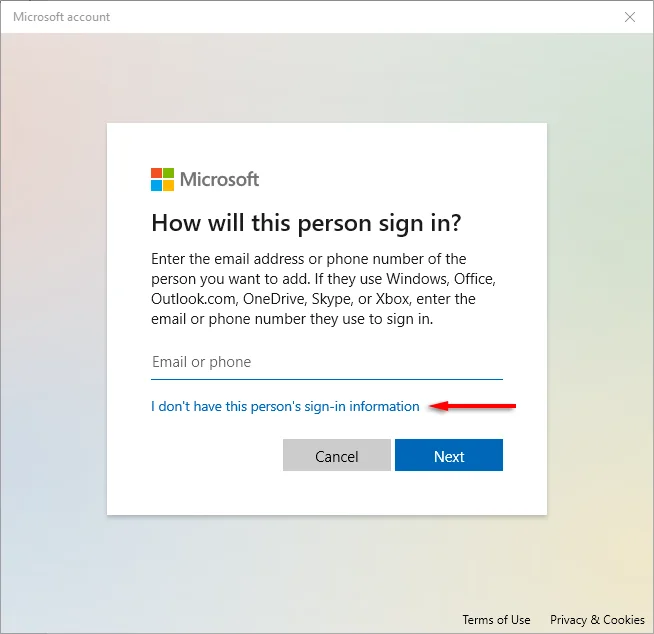
- Lựa chọn Thêm người dùng mà không có Microsoft.
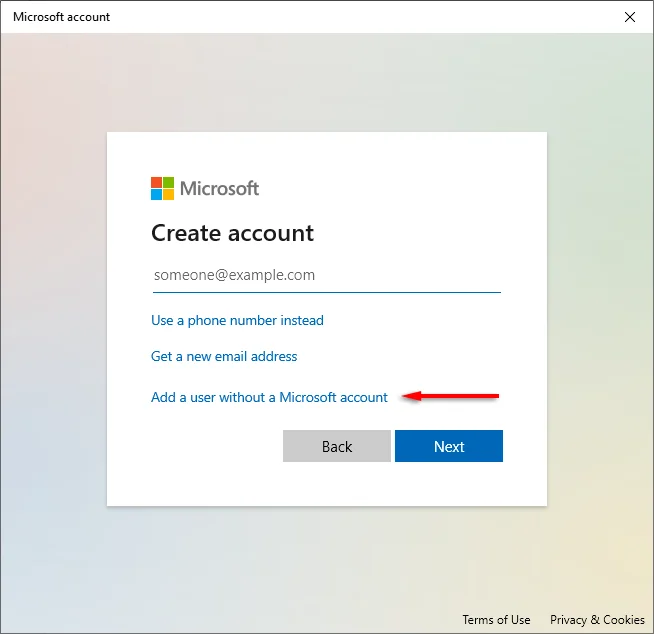
- Nhập thông tin chi tiết và mật khẩu của bạn, sau đó hoàn tất trình hướng dẫn.
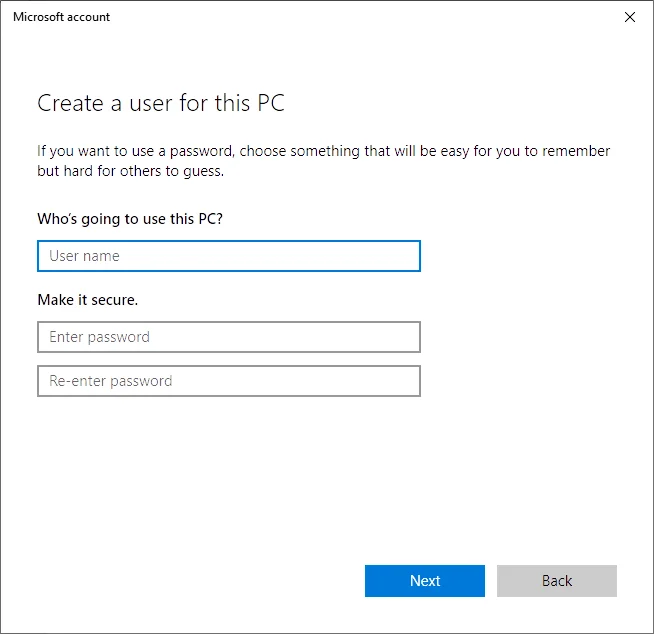
- Với tư cách là người dùng mới, hãy truy cập trang tải xuống GeForce Experience và chọn TẢI NGAY để tải xuống ứng dụng.
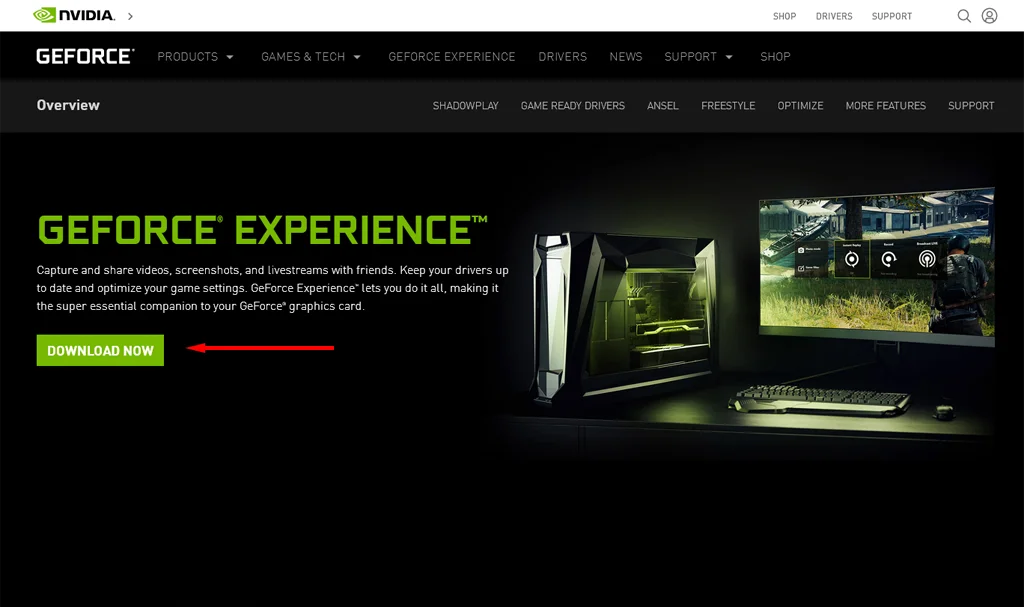
- Hoàn tất trình hướng dẫn cài đặt để cài đặt GeForce Experience, sau đó cho phép ứng dụng tải xuống và cài đặt các trình điều khiển NVIDIA bị thiếu.
- Khởi động lại máy tính của bạn và kiểm tra xem điều này có giải quyết được lỗi hay không.
Mã lỗi 0x0003 Hãy bỏ qua!
Hy vọng rằng một trong các bản sửa lỗi trong bài viết này đã giải quyết được sự cố mã lỗi GeForce Experience 0x0003 của bạn và GeForce Experience của bạn đã sao lưu và chạy.
Bạn có biết về một bản sửa lỗi không được liệt kê ở đây? Cho chúng tôi biết trong các ý kiến dưới đây!

